怎样开启导航 如何在Word中打开侧边栏导航窗格
更新时间:2023-06-30 14:55:34作者:xiaoliu
导航是现代社会中十分常见的工具,几乎每个人都有使用导航的经历。在电脑中导航也是一个非常重要的功能,它可以帮助我们更加快捷地找到自己想要的信息。针对这一问题,许多软件都提供了导航功能,其中包括Word。打开侧边栏导航窗格在Word中是一种非常方便的方法,它可以让我们更加轻松地查找和编辑文档。那么怎样开启导航呢?如何在Word中打开侧边栏导航窗格?下面我们来一一解答。
如何在Word中打开侧边栏导航窗格
操作方法:
1.首先打开Word,露蹲出现空白的Word文档界面。
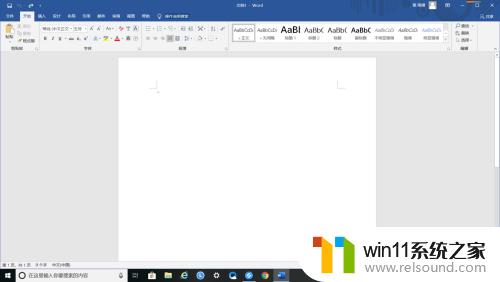
2.在上方的编辑栏里找到【视图】编辑栏。
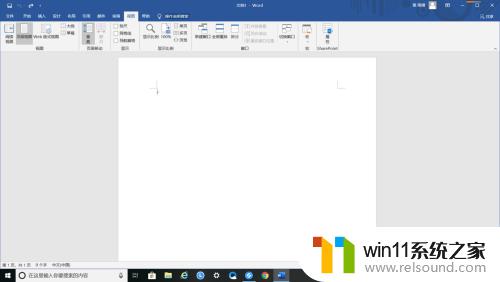
3.在【视图】编辑栏里找到“导航窗格”,如下图所示。
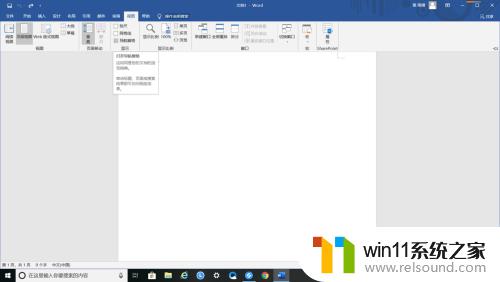
4.在【视图】眠争泪编辑栏里的“导航窗格”睡案前面的框里打勾。
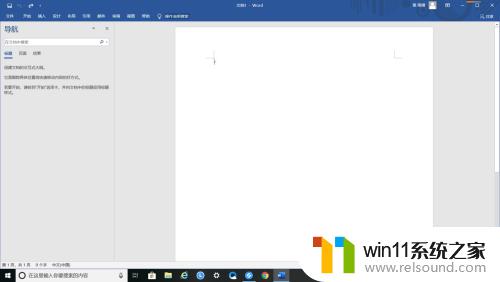
5.最后就可以看到Word文档里出现导航窗格了。
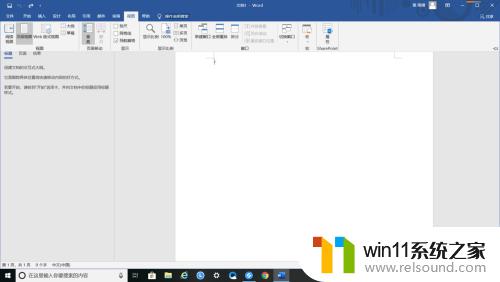
开启导航功能,让我们在不同的软件中更加便捷地查找所需信息。如在Word中打开侧边栏导航窗格,能够帮助我们在文档中快速定位特定内容,提高工作效率。通过善用这些导航工具,我们能够更加轻松地处理复杂的任务。
怎样开启导航 如何在Word中打开侧边栏导航窗格相关教程
- windows运行怎么打开 电脑运行在哪里打开
- windows如何以管理员身份运行cmd 怎么以管理员身份打开cmd
- 微信电脑版文件怎么在电脑上打开
- 文件夹双击打不开怎么办
- 电脑上rar文件怎么打开
- 电脑开机一直准备配置windows怎么办 电脑一直在准备配置windows如何解决
- 请用其他应用打开
- cdr文件可以用ai打开吗
- windows 自带录屏软件怎么打开 windows自带录屏软件使用方法
- word如何从第二页设置页码为1
- 怎么把一段文字变成声音
- 电脑备忘录软件怎么下载到桌面
- 任务栏卡了,不能点了
- error no boot disk has been detected
- 怎样把手机投屏到电脑上
- 电脑上谷歌浏览器无法访问此网站
电脑教程推荐